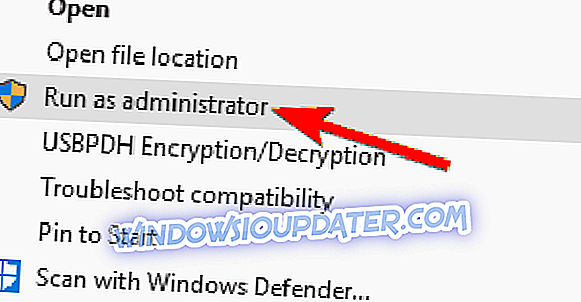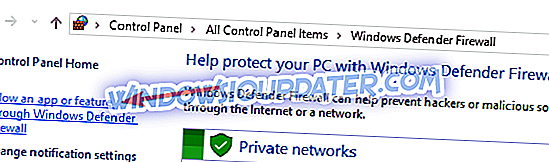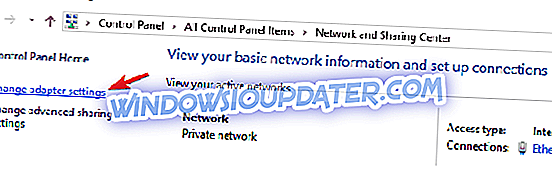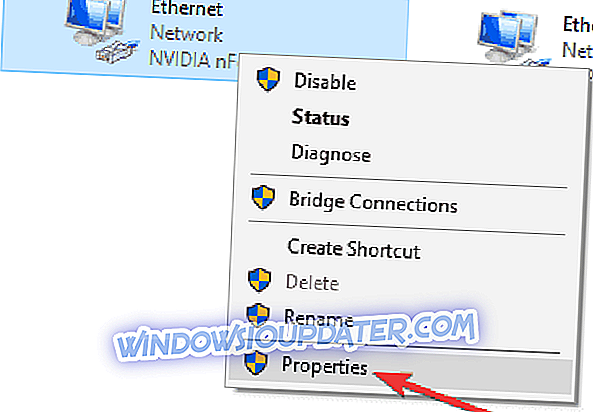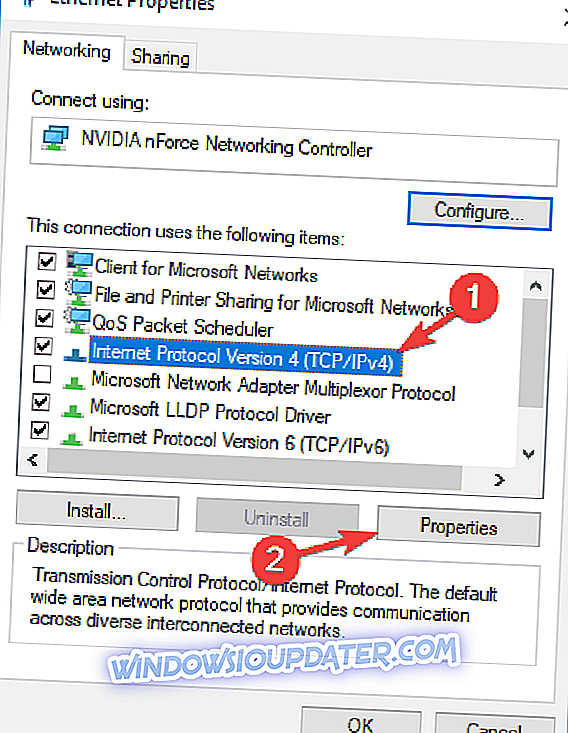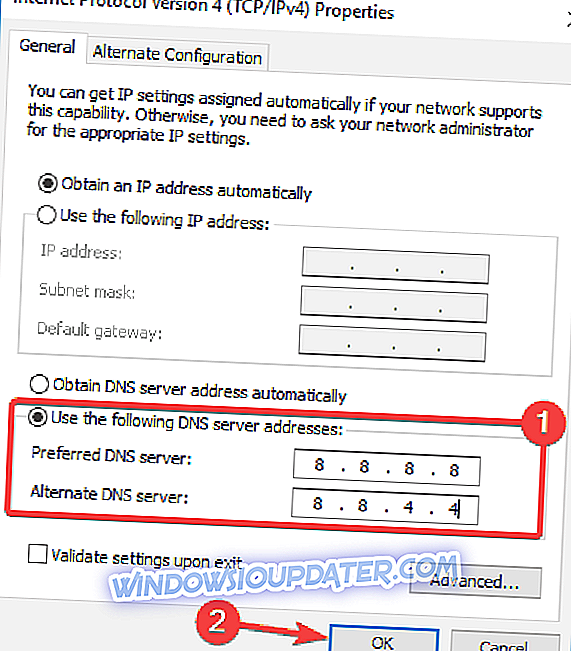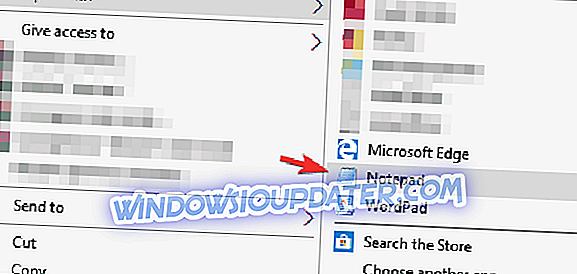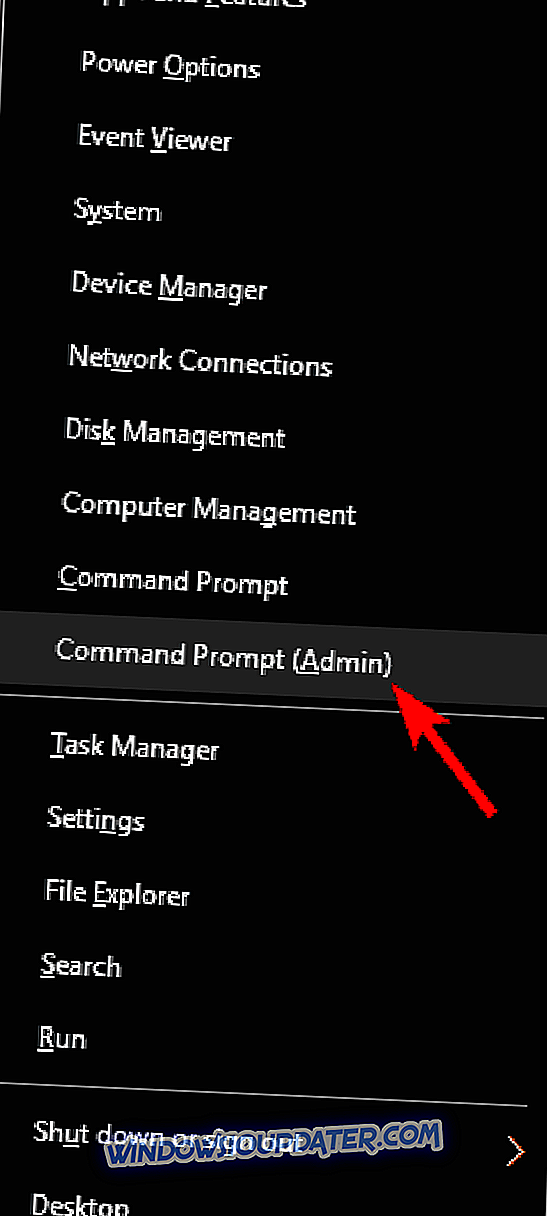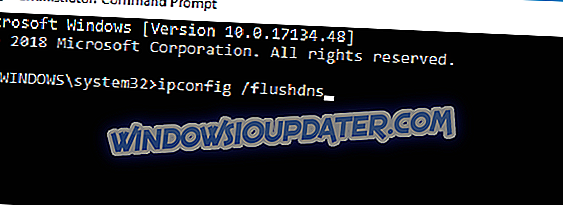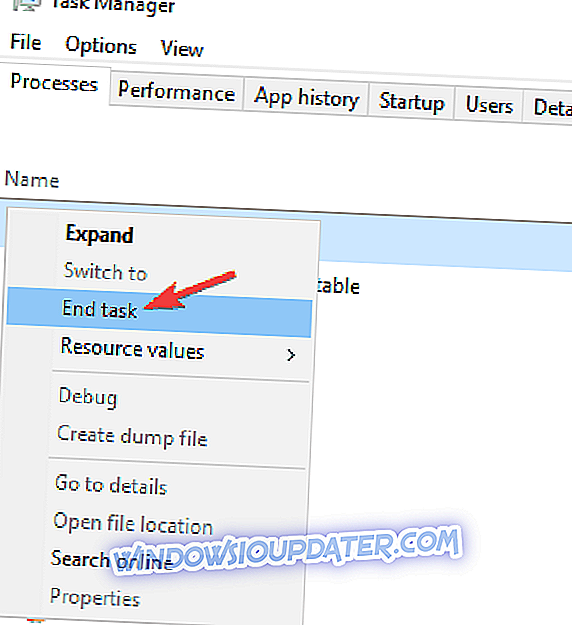Kesalahan RADS adalah beberapa kesalahan paling umum yang mempengaruhi League of Legends. Mereka mencegah gamer dari benar-benar terhubung ke server LoL. Pesan kesalahan lengkap biasanya adalah sebagai berikut: Tidak dapat terhubung ke Server HTTP. Periksa apakah koneksi internet Anda diaktifkan dan firewall Anda tidak memblokir akses.
Begini cara seorang gamer menjelaskan masalah ini:
Saya baru saja mendapatkan komputer baru dengan Windows 10 diinstal. Saya telah menginstal LoL tanpa masalah tetapi ketika saya mencoba untuk meluncurkan game itu memberi saya RADS Error. Saya sudah membaca semua yang ada di forum tentang hal itu dan mencoba semuanya tetapi sepertinya tidak ada yang berhasil.
Jika saat ini Anda tidak dapat bergabung dengan LoL karena kesalahan RADS, Anda telah datang ke tempat yang tepat. Pada artikel ini, kita akan membuat daftar serangkaian solusi yang akan membantu Anda untuk memperbaiki kesalahan ini.
Cara memperbaiki kesalahan League of Legends RADS
Banyak pemain League of Legends melaporkan bahwa mereka tidak dapat memulai permainan karena kesalahan RADS. Berbicara tentang kesalahan ini, berikut adalah beberapa masalah serupa yang dilaporkan pengguna:
- Kesalahan League of Legends RADS Windows 10, 8.1, 7 - Kesalahan ini dapat muncul di hampir semua versi Windows dan mencegah Anda menjalankan game. Sebagian besar solusi kami sepenuhnya kompatibel dengan versi Windows yang lebih lama, jadi silakan mencobanya.
- Tidak dapat terhubung ke server http League of Legends - Terkadang Anda mungkin mendapatkan pesan kesalahan ini ketika mencoba memulai League of Legends. Untuk memperbaikinya, pastikan untuk memeriksa firewall dan antivirus Anda, dan pastikan League of Legends diizinkan melewatinya.
- League of Legends RADS error terjadi kesalahan yang tidak ditentukan, koneksi terputus ke http server, game crash - Ini adalah beberapa variasi dari kesalahan RADS kesalahan asli, dan jika Anda menjumpainya, pastikan untuk mencoba beberapa solusi kami.
Solusi 1 - Jalankan LoL Patcher sebagai Administrator
Menurut pengguna, salah satu cara paling sederhana untuk memperbaiki kesalahan RADS adalah dengan menjalankan LoL Patcher sebagai administrator. Ini agak sederhana, dan Anda dapat melakukannya dengan mengikuti langkah-langkah ini:
- Arahkan ke direktori instalasi League of Legend.
- Sekarang cari LoL Patcher, klik kanan dan pilih Run as administrator dari menu konteks.
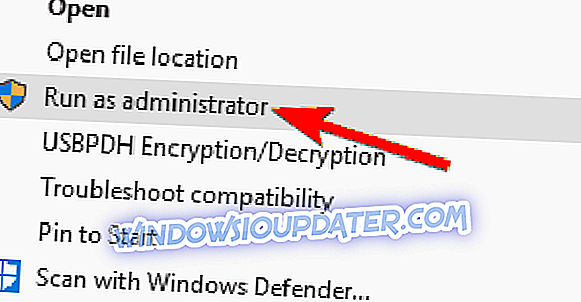
Setelah melakukan itu LoL Patcher harus dimulai dan masalahnya akan teratasi. Ini mungkin bukan solusi permanen, tetapi jika kesalahan RADS muncul lagi, pastikan untuk mengulangi langkah-langkah ini.
Solusi 2 - Tambahkan LoL ke daftar pengecualian Anda
Terkadang kesalahan RADS dapat muncul karena masalah dengan firewall. League of Legends mungkin diblokir dari mengakses Internet oleh firewall Anda, dan itu dapat menyebabkan masalah ini muncul. Untuk memperbaiki masalah, disarankan untuk mengubah pengaturan firewall Anda dengan melakukan hal berikut:
- Pergi ke Pencarian> ketik Windows Firewall > pergi ke Izinkan aplikasi atau fitur melalui Windows Firewall .
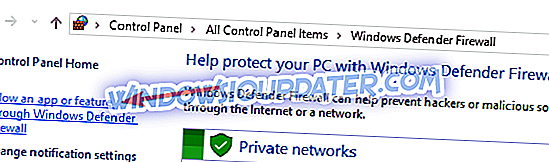
- Tambahkan lol.launcher.exe ke daftar pengecualian firewall Anda.
- Luncurkan game lagi.
Solusi 3 - Ubah DNS Anda
Pengaturan DNS Anda kadang-kadang dapat menyebabkan kesalahan RADS muncul di League of Legends. Namun, banyak pengguna melaporkan bahwa mereka memperbaiki masalah hanya dengan beralih ke DNS Google. Ini cukup sederhana, dan Anda dapat melakukannya dengan mengikuti langkah-langkah ini:
- Buka Panel Kontrol> Jaringan dan Internet> Jaringan dan Pusat Berbagi> Ubah pengaturan adaptor (sisi kiri) .
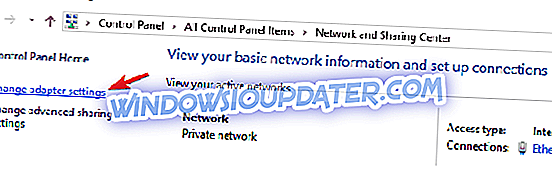
- Klik kanan pada koneksi Wifi / Ethernet Anda> klik Properties .
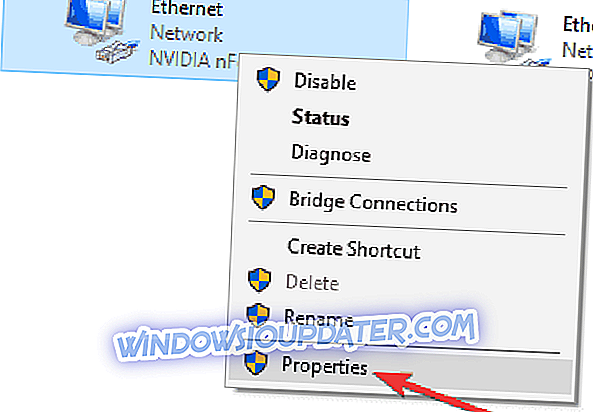
- Pilih Internet Protocol Version 4 (TCP / IPv4) > pergi ke Properties.
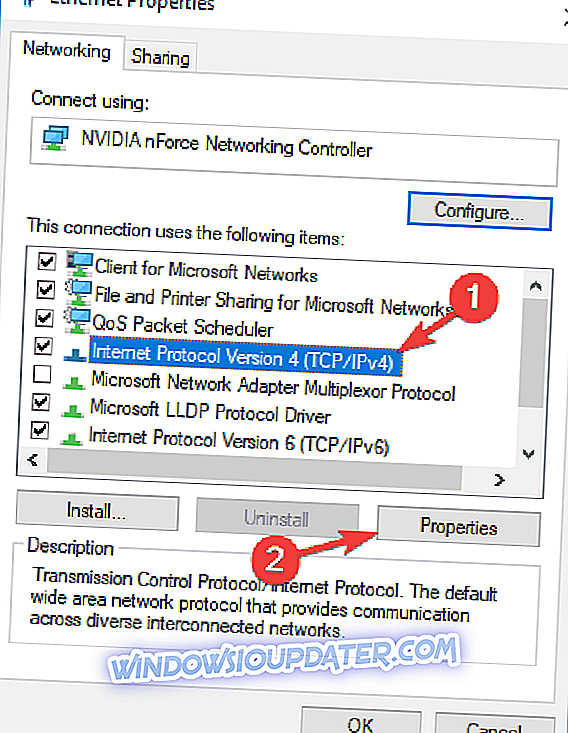
- Pilih opsi Gunakan alamat server DNS berikut > Server DNS pilihan: 8.8.8.8, Server DNS alternatif: 8.8.4.4 .
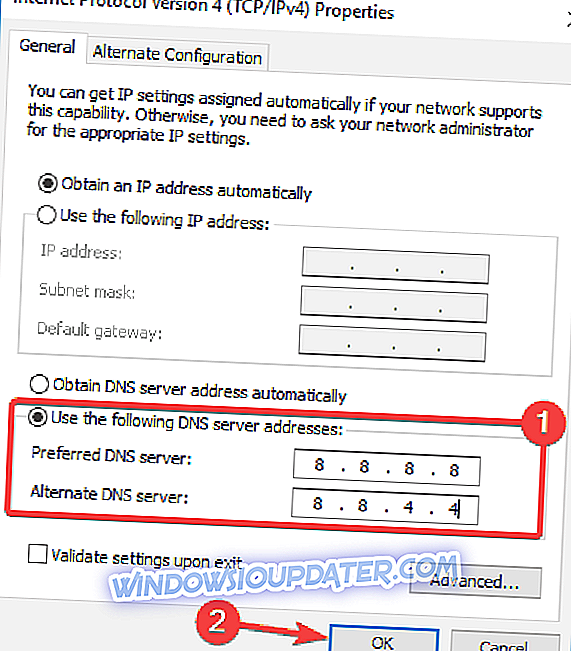
- Klik OK > tutup semuanya> buka League of Legends lagi.
Jika Anda mendapatkan kesalahan yang sama lagi, ikuti langkah-langkah yang sama, tetapi pilih opsi "Dapatkan alamat server DNS secara otomatis".
Solusi 4 - Tweak host file
Terkadang file host Anda dapat menyebabkan kesalahan League of Legends RADS muncul. Untuk memperbaiki masalah ini, Anda diharuskan secara manual membuat perubahan pada file host Anda. Kami harus menyebutkan bahwa ini adalah file sistem, jadi ini dilindungi oleh PC Anda.
Banyak pengguna melaporkan pesan Akses Ditolak saat mencoba mengedit file host, tetapi kami menjelaskan cara menghindari masalah ini di salah satu artikel kami yang lebih lama, jadi pastikan untuk memeriksanya. Untuk memperbaiki kesalahan RADS, Anda hanya perlu mengedit file host dengan mengikuti langkah-langkah ini:
- Pergi ke: C: \ Windows \ System32 \ drivers \ dll .
- Temukan host file> buka dengan Notepad > tambahkan baris ini ke bawah: 67.69.196.42 l3cdn.riotgames.com > save it> luncurkan game lagi.
Solusi 5 - Ubah file system.cfg
Menurut pengguna, Anda mungkin dapat memperbaiki kesalahan League of Legends RADS hanya dengan membuat beberapa penyesuaian pada file system.cfg. Untuk melakukan itu, Anda hanya perlu mengikuti langkah-langkah ini:
- Pergi ke C: \ Riot Games \ League of Legends \ RADS \ system .
- Sekarang cari file system.cfg, klik kanan dan pilih Open With> Notepad .
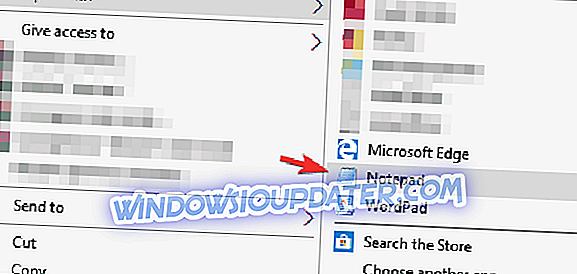
- Begitu Anda membuka file, hapus semuanya dan tempelkan baris berikut:
- DownloadPath = / rilis / live
- UnduhURL = l3cdn.riotgames.com
- Wilayah = EUW
- Simpan perubahan di Notepad.
Setelah melakukan itu, coba jalankan Patcher lagi dan masalah ini harus diatasi.
Solusi 6 - Periksa antivirus Anda
Penyebab umum untuk kesalahan League of Legends RADS dapat berupa antivirus atau firewall Anda. Jika Anda tidak dapat memulai permainan karena kesalahan ini, kemungkinan besar antivirus pihak ketiga mengganggu permainan Anda.
Untuk memperbaiki masalah, disarankan untuk memeriksa pengaturan antivirus Anda dan mencoba menonaktifkan fitur tertentu seperti firewall Anda. Jika itu tidak berhasil, Anda mungkin harus menonaktifkan antivirus sepenuhnya dan memeriksa apakah itu membantu.
Dalam skenario terburuk, Anda mungkin harus menghapus antivirus Anda sepenuhnya. Jika menghapus instalan antivirus memecahkan masalah, Anda harus mempertimbangkan beralih ke perangkat lunak antivirus pihak ketiga. Ada banyak alat antivirus hebat di pasaran, tetapi jika Anda mencari antivirus yang tidak akan mengganggu sesi permainan Anda, kami sarankan Anda untuk mencoba Bitdefender (saat ini antivirus No. 1 di Dunia).
Solusi 7 - Mulai ulang modem Anda
Menurut pengguna, masalah ini kadang-kadang dapat muncul karena masalah dengan koneksi jaringan Anda. Cara termudah untuk memperbaikinya adalah dengan me-restart modem Anda. Ini cukup sederhana, dan Anda dapat melakukannya dengan mengikuti langkah-langkah ini:
- Tekan tombol daya pada modem Anda untuk mematikannya.
- Tunggu sekitar 30 detik. Sekarang tekan tombol daya lagi untuk menghidupkan modem Anda.
Setelah modem Anda dimatikan, pengaturan jaringan akan restart dan masalahnya harus diatasi.
Jika Anda tidak ingin mematikan modem Anda, Anda dapat mencoba menggunakan perintah ipconfig / flushdns . Untuk melakukannya, cukup ikuti langkah-langkah ini:
- Tekan Windows Key + X untuk membuka menu Win + X. Sekarang pilih Command Prompt (Admin) atau Powershell (Admin) dari menu.
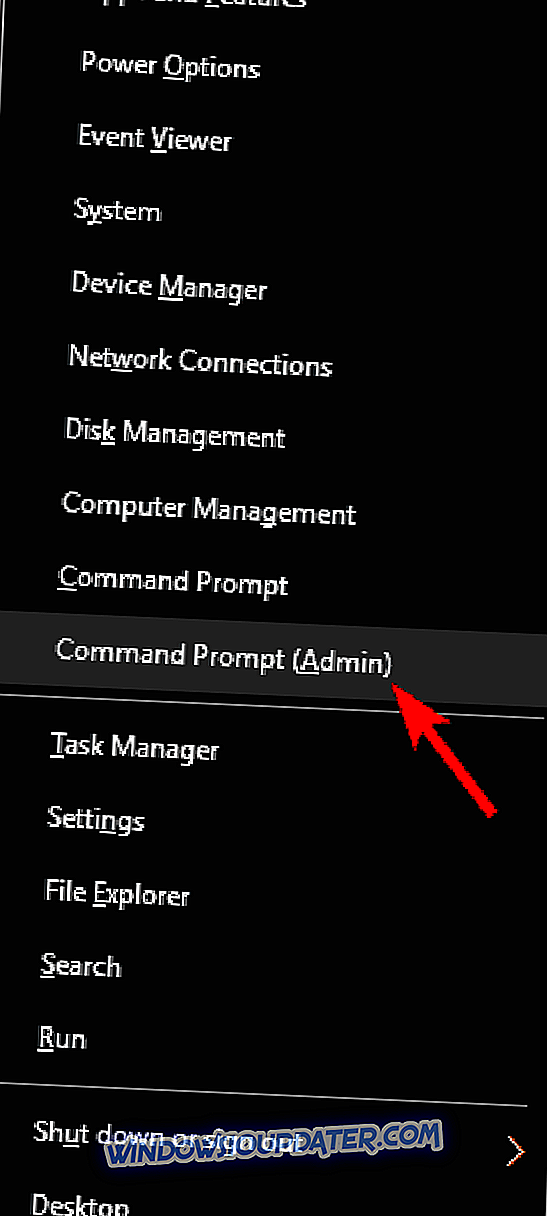
- Ketika Command Prompt dimulai, jalankan perintah ipconfig / flushdns .
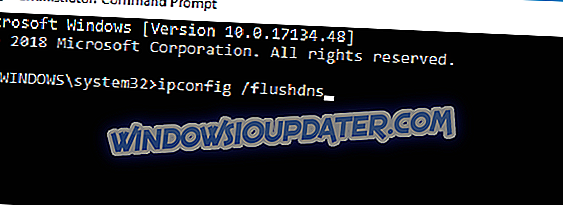
Setelah menjalankan perintah ini, periksa apakah masalahnya telah teratasi. Ingatlah bahwa Anda mungkin harus mengulangi solusi ini setiap kali kesalahan RADS muncul.
Solusi 8 - Gunakan CCleaner
Beberapa pengguna melaporkan bahwa mereka mengalami kesalahan RADS karena file sementara tertentu. Namun, mereka berhasil menyelesaikan masalah hanya dengan menghapus file-file itu dengan CCleaner . Jika Anda tidak terbiasa, CCleaner adalah alat sederhana dan kuat yang dapat menghapus file lama dan tidak perlu dari PC Anda.
Setelah Anda menghapus file-file ini, cobalah untuk memulai permainan lagi dan periksa apakah masalahnya masih ada.
Solusi 9 - Hentikan semua proses RADS
Terkadang Anda mungkin menemukan kesalahan League of Legends RADS karena proses RADS berjalan di latar belakang. Untuk memperbaiki masalah ini, Anda perlu menghentikan semua proses RADS secara manual. Ini tidak sulit, dan Anda dapat melakukannya dengan mengikuti langkah-langkah ini:
- Tekan Ctrl + Shift + Esc untuk memulai Task Manager .
- Setelah Pengelola Tugas dimulai, buka tab Proses . Sekarang cari proses rads, klik kanan dan pilih End task dari menu.
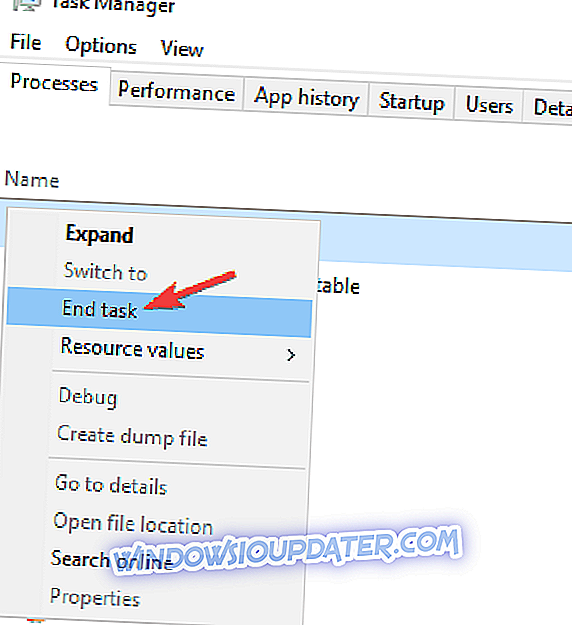
Setelah mengakhiri semua proses RADS, cobalah untuk memulai permainan lagi.
Solusi 10 - Instal ulang game
Jika kesalahan RADS masih muncul, satu-satunya pilihan Anda mungkin untuk menginstal ulang game. Ada beberapa cara untuk menghapus League of Legends, tetapi metode terbaik mungkin dengan menggunakan perangkat lunak uninstaller.
Jika Anda tidak terbiasa, perangkat lunak uninstaller adalah aplikasi khusus yang dapat sepenuhnya menghapus aplikasi apa pun dari PC Anda. Aplikasi ini sangat bagus jika Anda ingin menghapus program tertentu dari PC Anda.
Jika Anda mencari perangkat lunak uninstaller yang baik, kami harus merekomendasikan IOBit Uninstaller . Setelah Anda menghapus game menggunakan alat ini, pasang kembali dan masalahnya harus diatasi.
Ini dia, kami berharap salah satu solusi ini membantu Anda menyingkirkan kesalahan RADS dan meluncurkan LoL. Jika Anda menemukan solusi lain untuk memperbaiki masalah ini, Anda dapat mendaftar langkah-langkah pemecahan masalah di bagian komentar di bawah ini.